
ドライブが無いモデル
このモデルにはDVDドライブが付いていませんので、DVD-Rのようなリカバリーディスクではなく、USBメモリで作成しなければなりません。
以前の機種であれば、付属品として添付されていたリカバリーディスクですが、最近はHDDリカバリーに変わり自身でそれ(メディア)を作らなければなりません。
このwindows10のdynabook RX82/ABPのリカバリー領域としては16GB以上のUSBメモリが必要です。
実際のリカバリーエリアは13GBくらいと思いますが、計算の仕方がUSBメモリに依存する為、16GBを要求してきます。
このリカバリーメディア作成に関しては必ず買ったら直ぐにしてください。
「直ぐに壊れる」とか、「必要になる」という訳ではありませんが、一旦その機会を逃すと、恐らく作らないと思いますよ。
作り方は簡単です。
リカバリーUSB作成
1.USBメモリを本体に付けてください。アマゾンなどで1000円以内で販売しています。私はアマゾンプライム会員なので、お急ぎ便でSandiskの16GBのUSBフラッシュメモリを使いました。

2.「すべてのアプリ」→「TOSHIBA」→「リカバリーメディア作成ツール」を選びます。
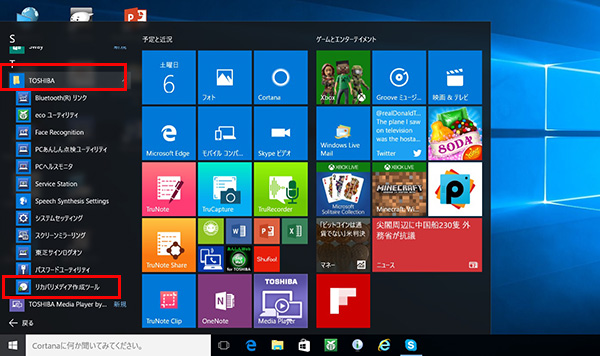
3.メディアを選択できますが、ドライブが付いていませんので、USBフラッシュだけです。
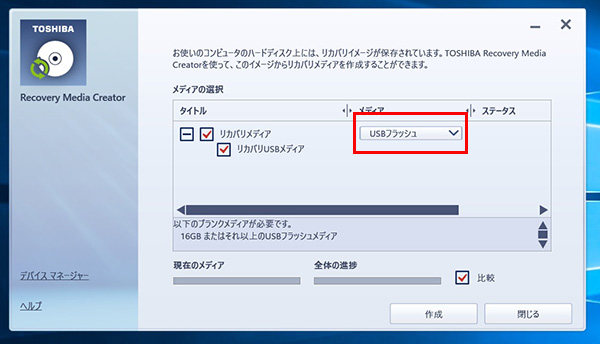
4.USBフラッシュを選びます。
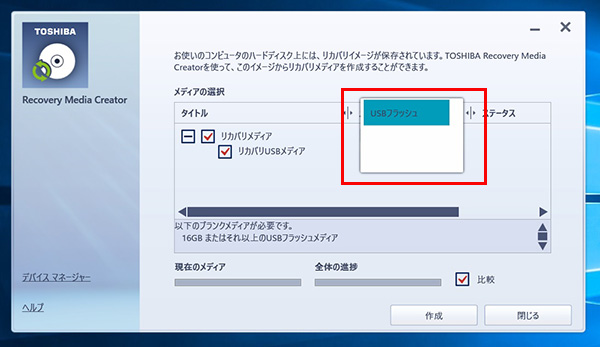
5.リカバリUSBメディアを作成します。10.9GB以上のサイズのUSBフラッシュメディアを挿入してください。16GBまたはそれ以上のUSBフラッシュメディアが必要です。(容量の計算方法が異なるため)
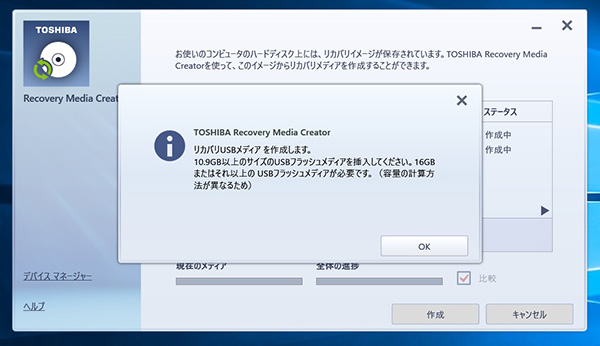
6.作成中:約15分くらい
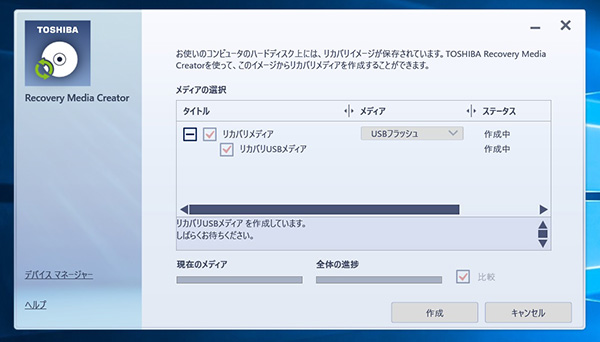
7.終了
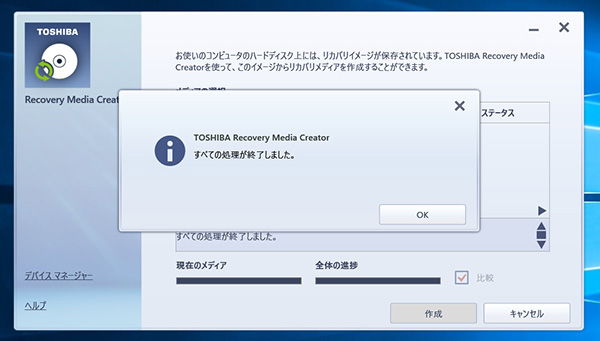
8.必ず、分かるようにして保証書と一緒に保管してください。
必ず、役に立つときがあります。

動画でサポート
読むのが苦手な方は「100聞(読)は一見にしかず。。」ですので、動画をみてやってください。

トラブル事例
リカバリーディスクが利用できない?

ヤフオクで買ったけど、使えなかった。。泣
ちなみにこのモデルは他で作成したリカバリーメディアを使うことができません。
2016年以降のモデルはリカバリークリエーターで作成したマシン以外でリカバリーをすることができなくなっています。
リカバリーしようとすると下記のエラーがでます。
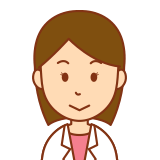
このリカバリーメディアは出品したらNGです。出品者に相談しましょう!
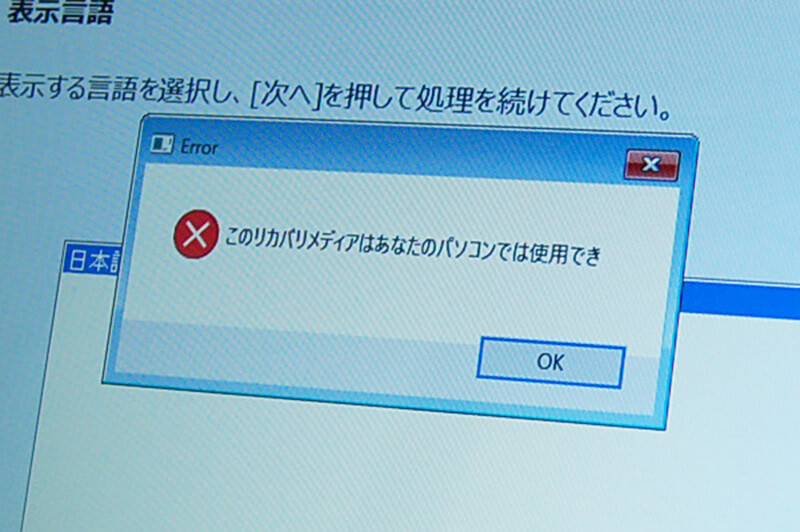
詳細は下記をご覧ください。




